JPG-Artefakte entfernen: Photoshop- und GIMP-Workflow

Lerne einen schnellen, praktikablen Workflow, um JPG-Artefakte und Kachel‑Verzerrungen mit Photoshop (oder GIMP) zu reduzieren: Smart Blur anwenden, Ebene duplizieren, eine Ebenenmaske erstellen und gezielt weichzeichnen, um Glätte in Flächen zu erzielen und gleichzeitig Details zu erhalten. Weiter unten findest du Einstellungen, GIMP‑Äquivalente, Alternativen und eine Checkliste für Retoucher und Fotografen.
Schnellzugriff
Fixing JPG Artifacts With Photoshop
Turning A Smart Blur Into An Image Without Artifacts
Smooth Out Artifacts, But Retain Detail
JPG‑Verzerrungen, Kachelung und Artefakte können ein eigentlich gutes Foto ruinieren. Obwohl keine Methode verlorene Bilddaten vollständig wiederherstellt, zeigt diese Anleitung einen praktikablen Weg, wie du störende JPG‑Artefakte reparierst und dein Bild deutlich verbesserst — mit Photoshop oder mit GIMP‑Äquivalenten.
Wichtig: Keine Technik kann verlorene Detailinformationen voll zurückholen. Ziel ist es, sichtbare Artefakte zu minimieren und das Bild visuell zu verbessern.
JPG-Artefakte mit Photoshop beheben

JPG ist ein sehr nützliches Format, aber die verlustbehaftete Kompression kann hässliche Kachelung und Blockartefakte erzeugen. Hier ein praktisches Beispiel, wie du vorgehst.
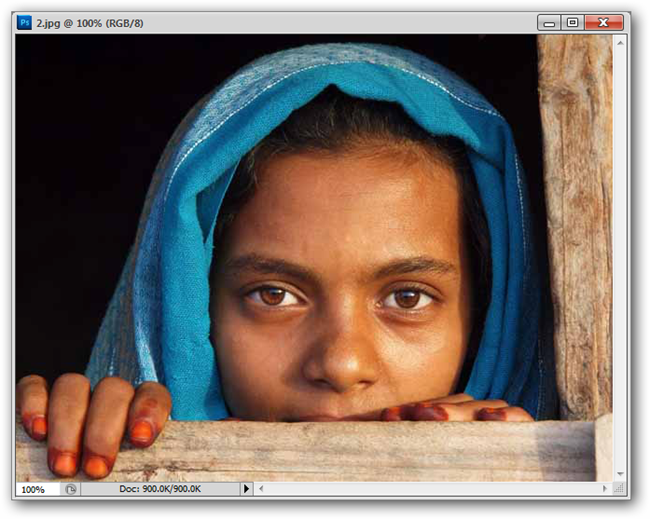
Schon ohne zu stark zu zoomen siehst du Kachelung und Artefakte, etwa in hellen Bildpartien wie dem Auge. Folge diesen Schritten, um die gröbsten Störungen zu entfernen.
Vorbereitung
- Öffne dein Bild in Photoshop.
- Erstelle eine Kopie der Hintergrundebene: Rechtsklick auf die Ebene → “Duplicate Layer” (Ebene duplizieren). Ein Klon ist in diesem Fall Pflicht, damit die Originaldaten erhalten bleiben.
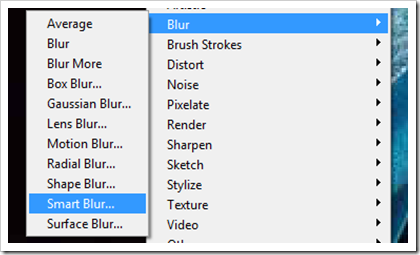
- Wähle die duplizierte Ebene aus und navigiere zu Filter > Blur > Smart Blur (Filter > Weichzeichnen > Smart Blur).
Hinweis für GIMP‑Nutzer: Verwende “Selective Gaussian Blur” mit aktivierter Kantenerkennung. Stelle “Radius” und “Threshold” so ein, dass Flächen geglättet werden, ohne Kanten zu stark zu zerstören.
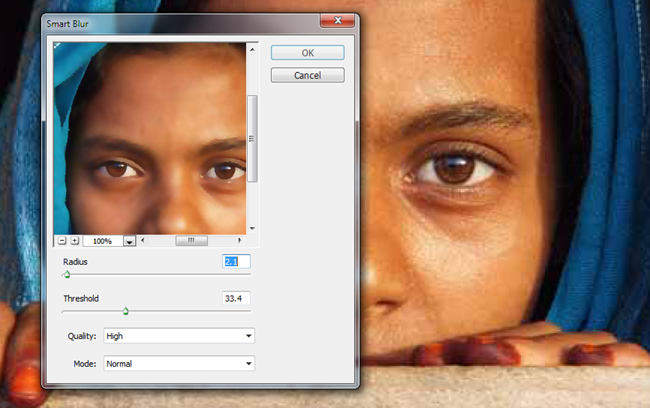
Diese Einstellungen sind ein guter Ausgangspunkt für mittlere JPG‑Kompression: erhöhe “Radius” und “Threshold” bei stärkerer Kachelung. Setze “Quality” auf “High”, sofern verfügbar.
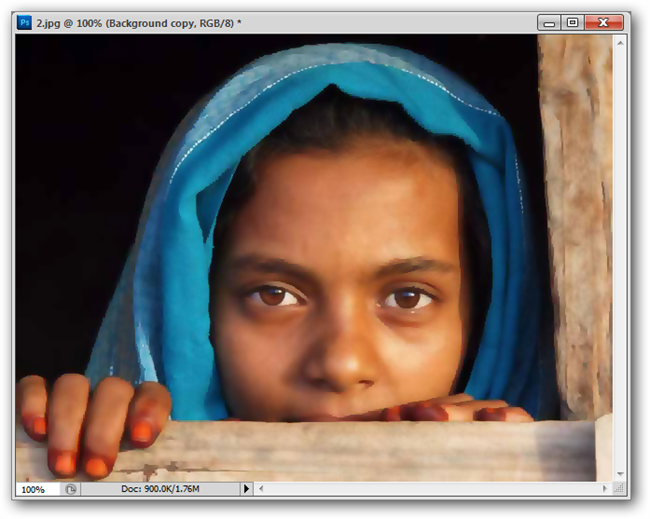
Je nach Stärke des Filters kannst du hier aufhören — Smart Blur allein reduziert oft die schlimmste Kachelung. Für bessere Ergebnisse kombiniere ihn mit Maskierung, siehe nächster Abschnitt.
Smart Blur in ein artefaktfreies Bild verwandeln

Smart Blur glättet Flächen, zerstört aber oft feine Details an Kanten. Mit einer Ebenenmaske mischst du das Beste aus beiden Ebenen: geglättete Flächen + originale Details dort, wo du sie brauchst.
Erstelle eine Ebenenmaske auf der Smart Blur‑Ebene. In Photoshop: Alt + Klick (Windows) bzw. Option + Klick (Mac) auf das Masken‑Symbol in der Ebenenpalette, um die Maske initial schwarz zu füllen (also alles zu verbergen).
Wähle das Pinselwerkzeug und setze die Vordergrundfarbe auf Weiß. Verwende einen sehr weichen Pinsel (Härte 0 %) und eine Größe passend zum Motiv – größer für gering aufgelöste Bilder, kleiner für feine Details.

- Male mit Weiß in der Ebenenmaske über Bereiche, die geglättet werden sollen (z. B. Hautflächen, Himmel). Mit Schwarz blendest du die geglättete Ebene wieder aus und zeigst das Original.

- Variiere die Pinsel‑Opazität, um Zwischenstufen zu erzeugen: 10–50 % Opazität ergibt subtile Mischungen und erhält etwas Textur aus der Originalebene.
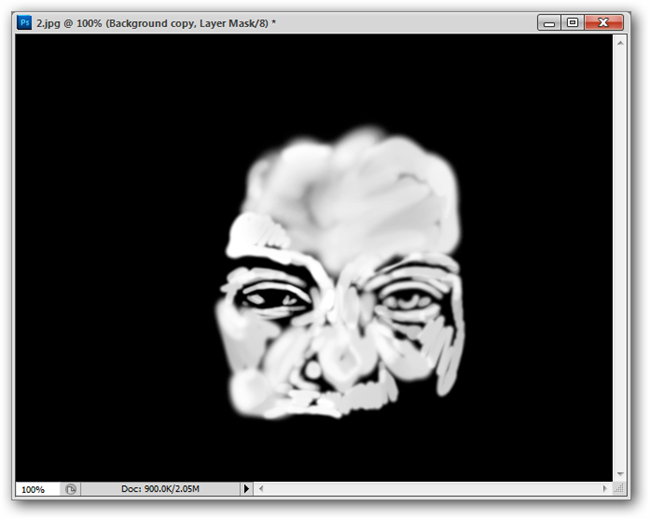
- Verwende bei Bedarf Weichzeichner (Gaussian Blur) auf der Maske selbst, um Übergänge noch sanfter zu machen.
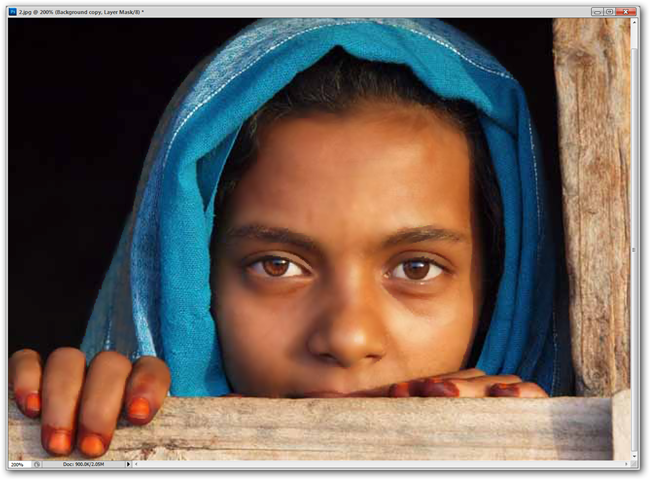
Ergebnis: Kachelung und Blockartefakte sind deutlich reduziert, während kritische Details (Augen, Kanten, Texturen) vorhanden bleiben.
Artefakte glätten, aber Details behalten

Besonders in großen, gleichfarbigen Flächen wie Himmel oder Wänden zeigt JPG starke Banding‑ und Kachelartefakte. Die Kombination aus geglätteter Ebene + maskierter Originalebene ist ideal für diese Fälle.
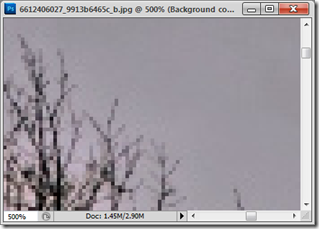
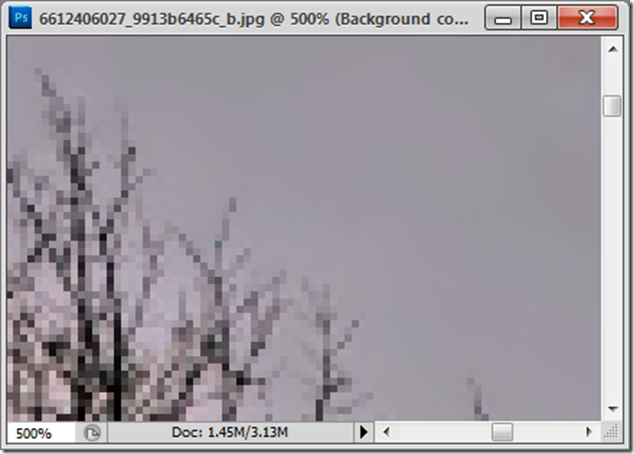
Auch bei sehr kleinen Bildern oder geringerer Auflösung kannst du eine deutliche Verbesserung erzielen, ohne dass das Objekt (z. B. ein Baum) seine Form verliert.
Einstellungen‑Cheat Sheet (Startwerte)
| Situation | Filter | Radius | Threshold | Qualität/Anmerkung |
|---|---|---|---|---|
| leichte Kachelung | Smart Blur | 6–10 px | 10–20 | High |
| mittlere Kachelung | Smart Blur | 12–25 px | 20–40 | High |
| starke Kachelung | Smart Blur | 25–60 px | 30–60 | High, evtl. mehrere Durchläufe |
| GIMP Alternative | Selective Gaussian Blur | 5–30 px | Threshold 10–40 | Kantenempfindlichkeit aktivieren |
Diese Werte sind Ausgangspunkte; teste kleine Anpassungen für dein Bild.
Alternative Ansätze und Tools
- Frequenztrennung: trennt Struktur und Farbe; gut, wenn du Texturen separat bearbeiten willst.
- Rauschreduzierung (Noise Reduction): z. B. Camera Raw/Adobe Camera Raw, Neat Image, Topaz DeNoise. Kann Farbrauschen und Korngröße reduzieren.
- AI‑Restoration: spezialisierte Tools (Upscalers/Restorer) können in manchen Fällen Details rekonstruieren, sind aber nicht immer zuverlässig.
- High‑Pass‑Sharpening: nach der Glättung vorsichtig schärfen, um Kanten zu rekonstruieren.
Wann welche Methode? Wenn Flächen dominiert werden (Himmel, Haut), ist Smart Blur + Maske meist die schnellste Lösung. Bei sehr stark zerstörten Bildern können AI‑Tools oder Frequenztrennung bessere Ergebnisse liefern.
Mini‑Methodologie (kompakt)
- Backup: Ebene duplizieren.
- Grobes Weichzeichnen: Smart Blur/Selective Gaussian Blur auf duplizierter Ebene.
- Maske: Ebenenmaske schwarz anlegen, weißes Malen in Bereichen, die geglättet werden sollen.
- Feintuning: Pinselopazität, Maskenweichzeichnung, selektive Schärfung.
- Export: als PNG/TIFF wenn du weitermachen willst; JPG nur wenn nötig.
Einsatz‑Checkliste nach Rolle
Fotograf
- Rohdaten speichern (RAW wenn möglich).
- JPG‑Version sichern, nie Original überschreiben.
- Bei Aufnahme: höchste Qualitätsstufe wählen.
Retoucher
- Ebene duplizieren.
- Smart Blur Settings dokumentieren.
- Ebenenmaske verwenden, nicht destruktiv arbeiten.
- Ergebnis bei 100 % prüfen, Kanten kontrollieren.
GIMP‑Nutzer
- Selective Gaussian Blur testen (Kanten erkennen aktivieren).
- Ebenenmaske wie in Photoshop verwenden.
- Bei Bedarf „Despike“ oder „Wavelet denoise“ als Ergänzung prüfen.
Kriterien für Akzeptanz
- Keine offensichtlichen Kacheln in homogenen Flächen.
- Feine Details (Augen, Haar, Kanten) bleiben natürlich erhalten.
- Keine übermäßige Glättung (“plastische” Haut) im Portrait.
- Übergänge zwischen geglätteten und originalen Bereichen unauffällig.
Fehlersuche: Wenn es nicht funktioniert
- Problem: Bild sieht zu weich aus → Lösung: Pinselopazität reduzieren, weniger Fläche maskieren, High‑Pass‑Sharpening auf duplizierter Ebene anwenden.
- Problem: Kanten werden ausgefranst → Lösung: Kantenerkennung beim Filter erhöhen oder Kantenschutz durch feinere Maskierung.
- Problem: Sehr starke Kompression (grobe Blöcke) → Lösung: mehrere moderate Durchläufe statt eines extremen, alternative Tools (AI‑Restoration) prüfen.
Mögliche Gegenbeispiele / Wann die Methode versagt
- Extrem kleine Vorschaubilder (Icons, sehr geringe Auflösung): fehlende Pixelinformation lässt keine zufriedenstellende Rekonstruktion zu.
- Bilder mit starkem Posterization (starke Farbabstufung) können Banding behalten; hier helfen Dither oder gezielte Farbrekonstruktion.
- Wenn Text im Bild sehr artefaktiert ist, ist OCR‑ oder Vektor‑Reconstruction oft besser als Weichzeichnen.
Entscheidungsdiagramm (Mermaid)
flowchart TD
A[Ist das Original in RAW vorhanden?] -->|Ja| B[Arbeite aus RAW, exportiere in hohem JPG/PNG]
A -->|Nein| C[Ist die Kachelung leicht bis mittel?]
C -->|Ja| D[Smart Blur anwenden + Maske]
C -->|Nein| E[Probier AI‑Restoration oder Frequenztrennung]
D --> F[Feintuning: Pinsel‑Opazität + Maskenweichzeichnung]
E --> F
F --> G[Akzeptanzkriterien prüfen]
G -->|OK| H[Exportieren: PNG/TIFF oder JPG mit hoher Qualität]
G -->|Nicht OK| I[Alternative Tools / mehrere Durchläufe]Tests / Akzeptanzkriterien (Kurztests)
- Zoom bei 100 %: Kachelung in Flächen ≤ vorheriger Zustand.
- Kantentest: Kanten ohne Halos/Fransen.
- Visueller Vergleich vor/nach an mehreren Stellen (Himmel, Haut, Textur).
Kurz‑Glossar
- Artefakt: sichtbares Störmuster durch Kompression.
- Kachelung (Tiling): Blockweise sichtbare Pixelgruppen, typisch bei JPG.
- Smart Blur: Photoshop‑Filter, der Flächen glättet und Kanten schützt.
- Selective Gaussian Blur: GIMP‑Alternative mit Kantenerkennung.
FAQ
Hilft diese Methode bei jedem JPG?
Nicht immer. Bei moderater bis starker Kompression funktioniert sie gut. Bei extrem zerstörten Bildern mit sehr wenigen Pixeln sind Spezialtools oder Rekonstruktion oft besser.
Welche GIMP‑Filter entsprechen Photoshop‑Smart Blur?
GIMP: “Selective Gaussian Blur” mit aktivierter Kantenerkennung. Zudem können „Despeckle“ und Wavelet‑Denoise ergänzend helfen.
Kann ich danach wieder als JPG speichern?
Ja — aber speichere vorher eine verlustfreie Kopie (PNG/TIFF) für späteres Nachbearbeiten. Wenn du JPG exportierst, wähle eine hohe Qualitätsstufe.
Hast du eigene Tricks oder bessere Einstellungen? Teile sie in den Kommentaren oder sende Tipps an ericgoodnight@howtogeek.com.
Bildnachweise: Esoteric ~ Socotra Island, Yemen von Martin Sojka (Creative Commons). Baum von Elizabeth Oldham (Creative Commons).
Zusammenfassung
- Smart Blur + Ebenenmaske ist ein schneller, nicht‑destruktiver Weg, JPG‑Artefakte zu reduzieren.
- Maskiere selektiv, um Details zu erhalten und Flächen zu glätten.
- Teste Einstellungen, nutze GIMP‑Äquivalente, und ziehe AI‑Tools nur bei extrem beschädigten Bildern hinzu.
Ähnliche Materialien

Podman auf Debian 11 installieren und nutzen
Apt-Pinning: Kurze Einführung für Debian

FSR 4 in jedem Spiel mit OptiScaler
DansGuardian + Squid (NTLM) auf Debian Etch installieren

App-Installationsfehler auf SD-Karte (Error -18) beheben
